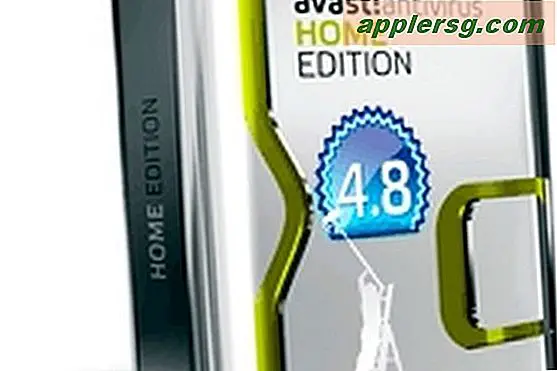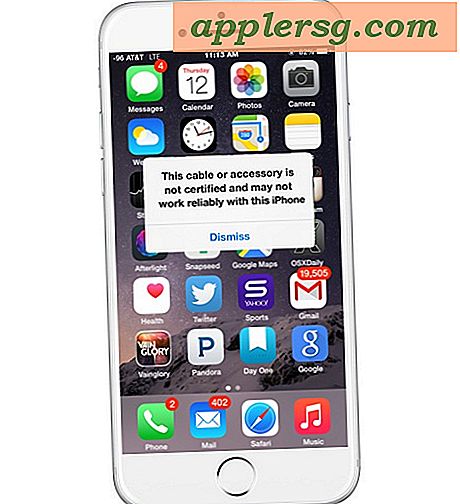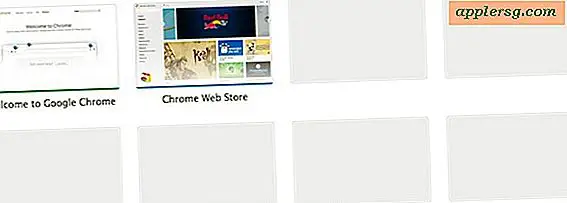So konvertieren Sie Excel in ein Visio-Organigramm
Ein Feature, für das Excel geschätzt wird, ist seine vielseitige Dateneingabefunktion, während Microsoft Visio für seine leistungsstarken Diagrammfunktionen bekannt ist. Kombinieren Sie die beiden Office-Anwendungen und Sie haben die Möglichkeit, ein beeindruckendes Organigramm zu erstellen. Sie können Titel und Namen von Organisationsmitgliedern in ein Excel-Arbeitsblatt eingeben und diese Daten dann mit nur wenigen Klicks direkt in ein Visio-Organigramm konvertieren.
Schritt 1
Erstellen Sie in Excel eine Tabelle mit allen Namen und Titeln, die Sie im Organigramm verwenden möchten. Geben Sie in der ersten Zeile des Arbeitsblatts die Überschriften "Titel", "Name" und "Berichtet an" ein. Geben Sie den Titel, den Namen jeder Person ein und an wen sie berichten. Lassen Sie dieses Feld für den CEO oder andere Personen, die niemandem unterstellt sind, leer. Speichern Sie das Arbeitsblatt und schließen Sie Excel.
Schritt 2
Öffnen Sie Visio. Gehen Sie zum Menü oder Tab "Datei" und wählen Sie "Neu". Wählen Sie als Vorlagenkategorie "Business" und klicken Sie dann auf "Organization Chart Wizard". Der Assistent wird geöffnet.
Schritt 3
Wählen Sie "Informationen, die bereits in einer Datei oder Datenbank gespeichert sind" und klicken Sie auf "Weiter". Wählen Sie "Eine Text-, Org Plus- oder Excel-Datei" und klicken Sie erneut auf "Weiter". Klicken Sie auf "Durchsuchen" und suchen Sie das erstellte Excel-Arbeitsblatt. Wählen Sie diese Datei aus und klicken Sie auf "Weiter", um sie zu importieren.
Schritt 4
Wählen Sie die entsprechenden Überschriften aus, die denen in Ihrem Excel-Arbeitsblatt entsprechen, z. B. "Name" und "Berichtet an". Weiter klicken." Fügen Sie die Spalten hinzu, aus denen Sie Daten im Organigramm anzeigen möchten und klicken Sie auf "Weiter". Klicken Sie erneut auf "Weiter" und dann auf "Fertig stellen". Ein grundlegendes Organigramm wird angezeigt.
Nehmen Sie die gewünschten Änderungen am Organigramm vor. Klicken Sie mit der rechten Maustaste auf eine Form und wählen Sie "Format", um sie mit Farbe zu füllen oder die Linie zu ändern. Wählen Sie Text in einer Form aus, klicken Sie mit der rechten Maustaste und wählen Sie "Schriftart", um die Schriftart, Größe oder Farbe zu ändern. Speichern Sie das Organigramm, wenn Sie fertig sind.